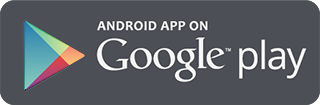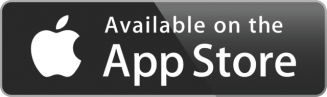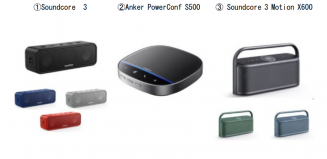最近引っ越したので、新しくインターネット環境を構築しました。同時にルータを買い替えて、快適なインターネットライフを満喫しています。

購入したのは、ELECOMのWRC-1750GHBKで、IEEE 802.11ac/n/a/g/bに対応している製品です。11acで使用するには、無線接続する機器自体が11acに対応している必要がありますので、ご注意ください。
特徴
この製品の場合、なんといっても11acに対応しているところでしょう。最新規格である11acは、従来の速度を大幅に上回る1.3Gbps(理論値)を実現しています。また、2.4GHzと5GHzの周波数帯で使用できます。5GHzのデメリットとして、壁などの遮蔽物に弱いことが挙げられます。通信が不安定だと感じた時は、2.4GHzを試してみるといいでしょう。
実測速度
速度を測定したのは、11acに対応しているHTC J One、有線接続のWindows7 PCと無線接続のMacBook Proです。PCとMacはUSENスピードテスト、スマートフォンはSpeedtest(アプリケーション)で回線速度測定をさせていただきました。速度は時間や環境等により変動するので、参考程度にご覧ください。
| 機器名称 | 速度(Mbps) |
| Windows 7 PC(有線接続) | 72.661 |
| Macbook Pro Retina(無線接続) | 60.507 |
| スマートフォン(HTC J One) | 39.29 |
利用目安
利用目安は、マンション4LDK/戸建て3階建、利用人数は6人です。ルーターとしてはなかなか高性能なものです。筆者は一人暮らしで、部屋はそれほど広くありません。この利用目安はオーバースペックではないかと思った方もいるのではないでしょうか。しかし、常に10台以上のPCやガジェットが繋がっている状態なので、目安人数が6人でちょうど良かった気がします。多くの機器を接続したことによる速度が低下は今のところ起きていません。速度も安定しており、非常に快適です。
接続方法
普通にパスワードを入力してもいいのですが、結構手間ですよね。今回はWPSボタンを押すだけで簡単に接続できるWPS機能と、専用アプリケーションを利用する2種類をご紹介します。WPS機能は、PCやゲーム機などでも使える場合がありますので、知っておくと便利です。
WEP機能
①Wi-Fi設定のメニューを開く

②「WPS プッシュ」を選択

③ルーターのWPSボタンを長押し

④ルーターのWPSランプが点滅していることを確認

以上の手順で接続できます。今回紹介したのは、HTC J Oneの例であり、他のスマートフォンは接続手順が若干異なる場合があります。詳細は、スマートフォンのマニュアルをご参照ください。
専用アプリケーション(QR link)
①スマートフォンにQR linkをインストール
②アプリケーションを起動

③QRコードを読み取る

④「次へ進む」ボタンを押し、接続を開始する
 QRコードは「設定情報シート(初期値)」に記載されています。同梱してあるので、紛失しないように注意しましょう。
QRコードは「設定情報シート(初期値)」に記載されています。同梱してあるので、紛失しないように注意しましょう。
筆者自身、インターネット環境を更新するのは約7年ぶりでした。一度環境を整えてしまえば、問題が発生しない限りあまり気にしないところです。しかし、技術は日々進歩しています。ルータを変えたら通信速度が速くなったり、電波環境が改善されるなんてことも珍しくありません。数年に一度は、プロバイダとの契約内容などと一緒にインターネット環境も見直してみるといいかもしれません。